【メニューバー】について解説します|HO_CAD pao
まさあき
建設ナビ
HO_CAD paoのコマンド「変形」より、「パラメトリック変形」と「包絡」の使い方について解説いたします。
HO_CADでは、「パラメトリック変形」で図形の一部を変形したり、「包絡」で線と線を一瞬で処理整理したりできます。
図面の編集スピードが速くなるおススメ機能です。
コマンド「変形」から操作が可能です。
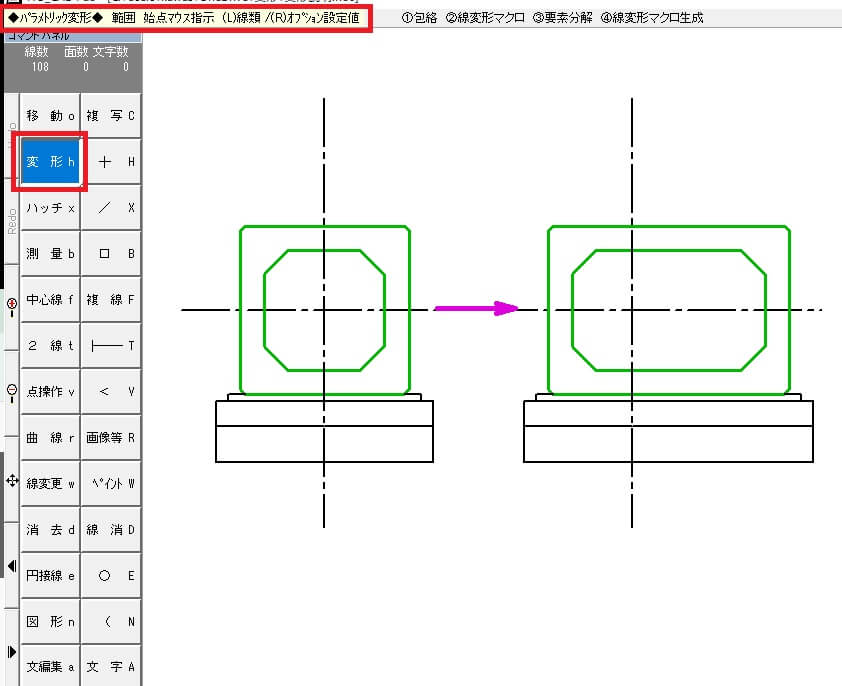
図形の端点を下の図のように任意の場所へ移動することができます。
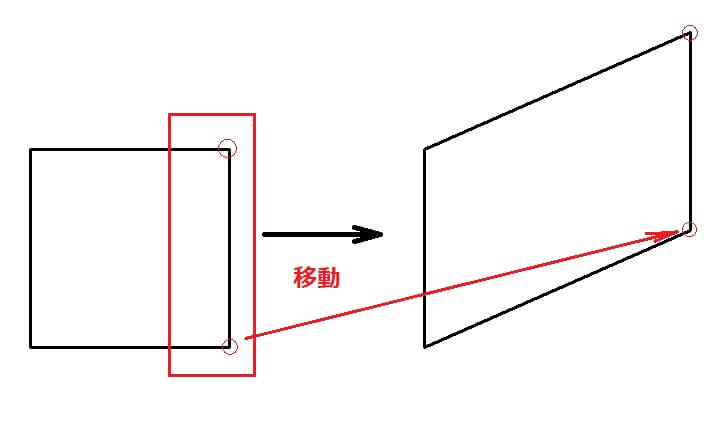
移動する数値を指定して移動させることもできます。
下の図は、右側に300㎜(0.3,0)端点を移動させました。
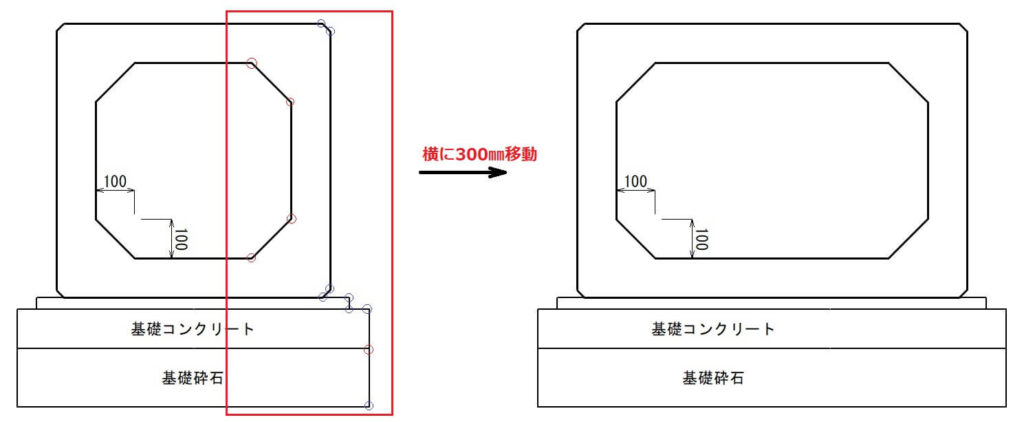
コマンド「変形」から「包絡」をクリックします。
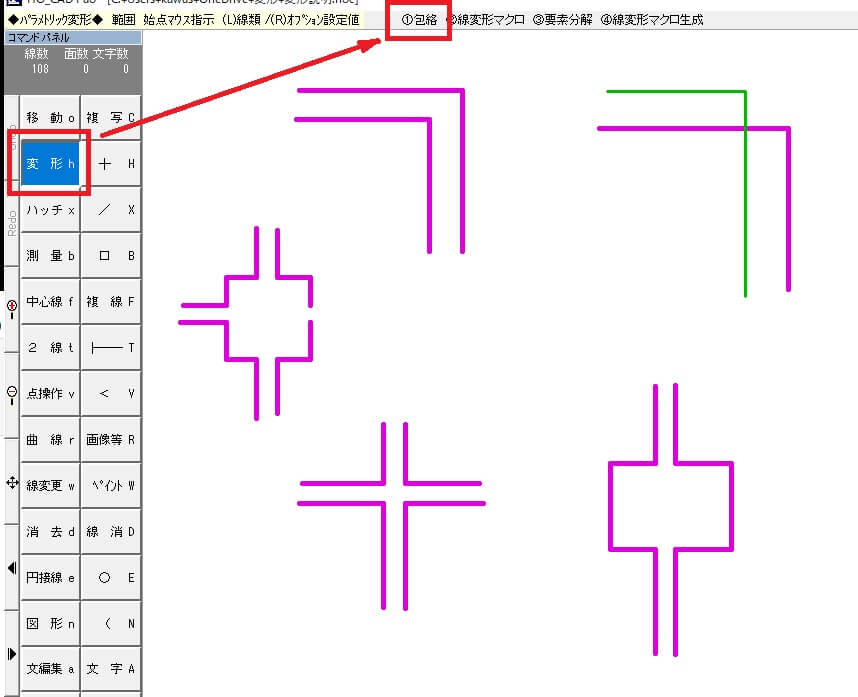

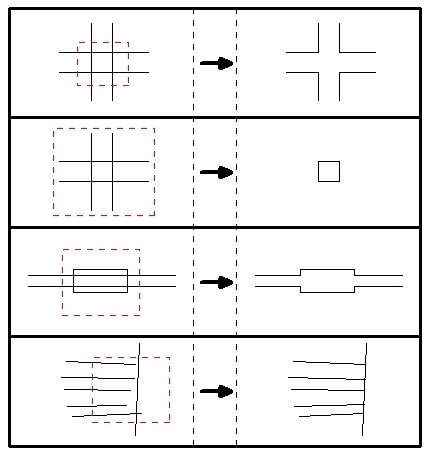
このブログでは、HO_CAD paoのコマンド「変形」より、パラメトリック変形と包絡変形について解説させていただきました。
変形は、図面上の線を修正するとても便利な機能となります。
特に「包絡」については、一度に広範囲を選択してしまうと思うように線が修正されない場合が多いので、小範囲で修正されることをおススメします。
「包絡」を実行して元に戻したい場合は「ESC」を押しても戻りません。
一度、違うコマンドを選択して「ESC」や「元に戻る」を押すと、戻すことができます。
以上となります。
最後まで読んでいただきありがとうございました。


|
にほんブログ村 |
にほんブログ村 |
にほんブログ村 |